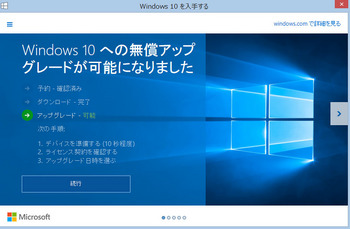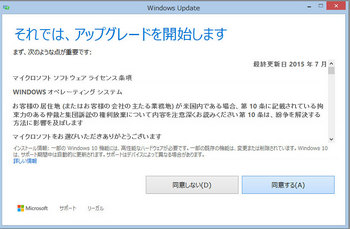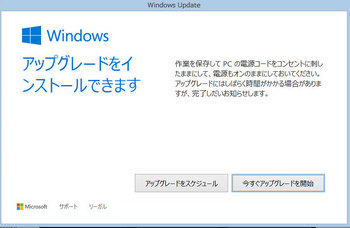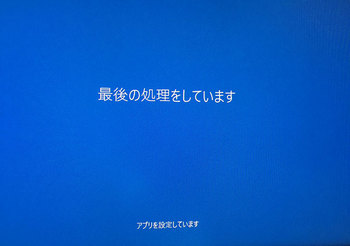WINDOWS 10アップグレードの方法 [WINDOWS 10]
2015.08.06
今朝、WINDOWS 10のアップグレード通知が届いたので早速アップグレードした。
その過程を書いておこう。
僕のデスクトップPCは4年前の640GBで退役同然だが試しにアップグレードしてみた。
所要時間は自分のPCでの計測時間なので各人で異なる。
PC画面右下に次のメッセージが表示された。
指示に従ってクリックすると次の3つの画面が順に表示された。
ここで再起動が開始される。
画面は次のように表示される。
更新所要時間はおよそ10分だった。
このあとアップグレードが開始される。
所要時間はおよそ1時間だった。
最初にWiFi接続設定なのでパスワードを用意しておこう。
インストール作業がさらに継続される。
これがWindows 10の起動画面
Microsoftも風景写真に変更したようだ。大歓迎!
Microsoftのパスワード入力が求められる。
最後にもう一度Microsoftアカウントの入力が求められた。
これですべてインストール完了でメニュー画面が表示される。
このようにアップグレード作業はいたって簡単。
まだ使いこなしていないが第一印象は「使いやすくなった!アップグレードすべき!」
今朝、WINDOWS 10のアップグレード通知が届いたので早速アップグレードした。
その過程を書いておこう。
僕のデスクトップPCは4年前の640GBで退役同然だが試しにアップグレードしてみた。
所要時間は自分のPCでの計測時間なので各人で異なる。
PC画面右下に次のメッセージが表示された。
指示に従ってクリックすると次の3つの画面が順に表示された。
ここで再起動が開始される。
画面は次のように表示される。
更新所要時間はおよそ10分だった。
このあとアップグレードが開始される。
所要時間はおよそ1時間だった。
最初にWiFi接続設定なのでパスワードを用意しておこう。
インストール作業がさらに継続される。
これがWindows 10の起動画面
Microsoftも風景写真に変更したようだ。大歓迎!
Microsoftのパスワード入力が求められる。
最後にもう一度Microsoftアカウントの入力が求められた。
これですべてインストール完了でメニュー画面が表示される。
このようにアップグレード作業はいたって簡単。
まだ使いこなしていないが第一印象は「使いやすくなった!アップグレードすべき!」